透明效果,通过Photoshop把人变“透明”
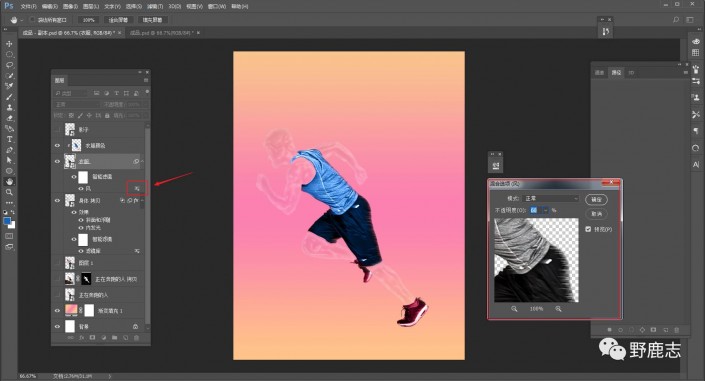
这样我觉得人物本体的处理就差不多了,将图层打个组,然后把影子图层显示出来 调整到合适的位置,并且按住ctrl键点击图层缩略图载入选区:

执行滤镜-模糊-高斯模糊,参数同样看着办:
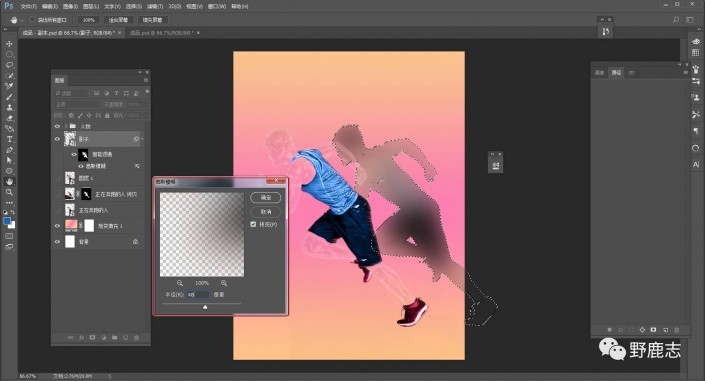
混合模式改为线性加深,再降低不透明度,基本上人物部分就都搞定了:
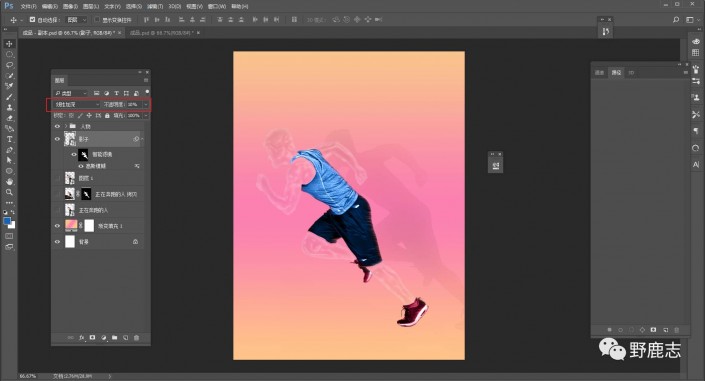
背景还觉得有点单调,再搞一下吧,钢笔工具选择一个渐变填充色胡乱的画点形状出来:
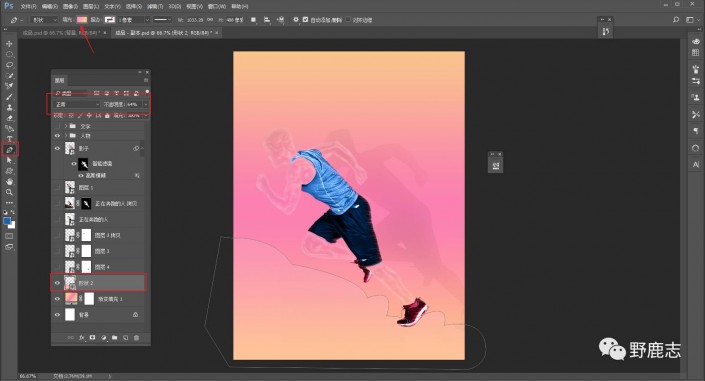
在用椭圆工具画圆以后,填充渐变色:
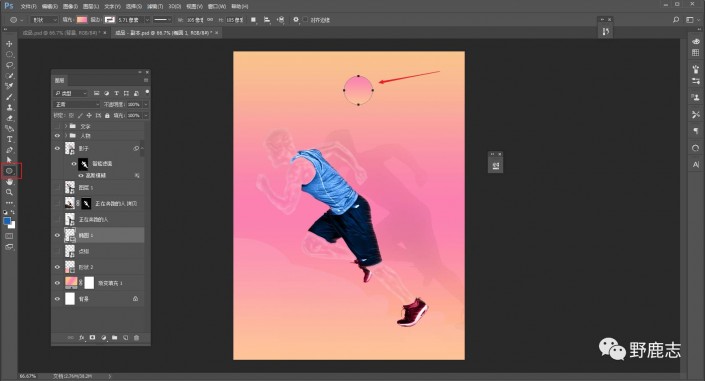
液化工具里改变它的形状:
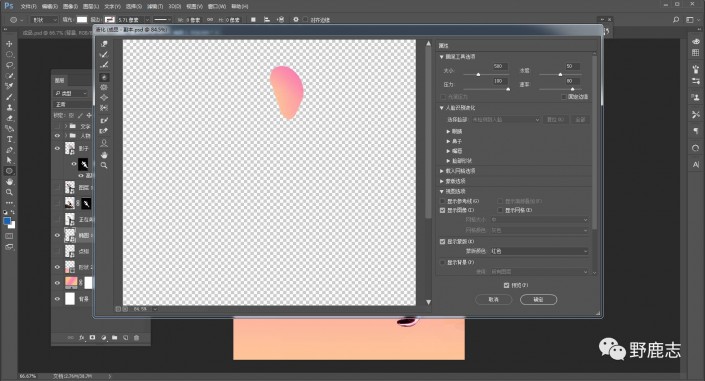
重复这样的操作,这里就不演示了,适当的做一些就好,然后将这些液化后的图形合并图层,大概这样:
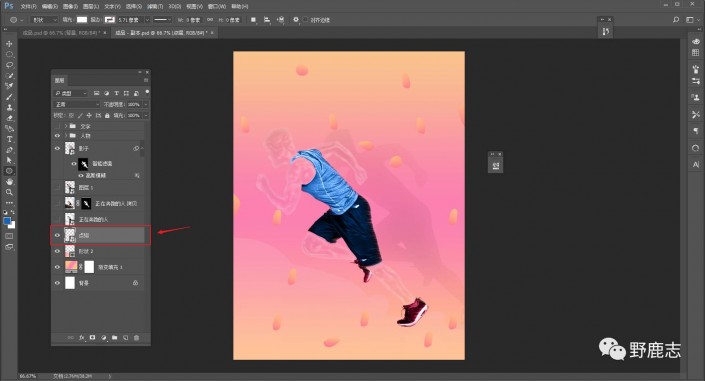
完成:
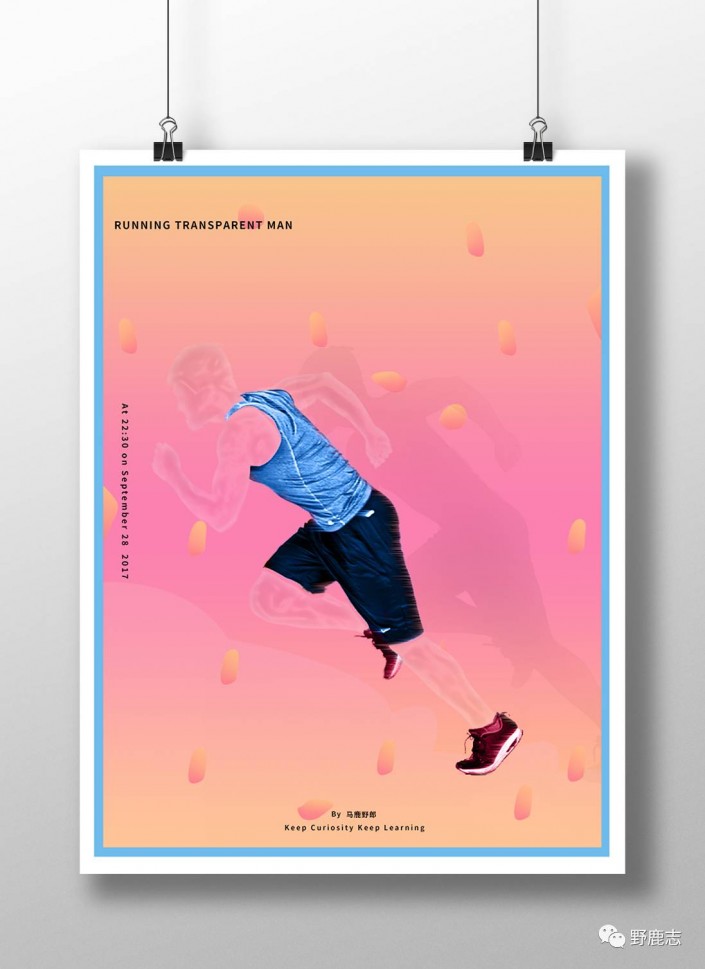
离远看就是透明的,这就是学习PS乐趣所在,只要你有构思,就可以创作创意的图片。









 加载中,请稍侯......
加载中,请稍侯......
精彩评论